Prohlížeč Google Chrome má vestavěnou funkci pro ukládání hesel používaných při autorizaci uživatele na určitých webech. Tato možnost je docela pohodlná, ale v některých případech je nutné se těchto informací zbavit. Například pokud má k počítači přístup někdo jiný.
Tento materiál popisuje nejzákladnější metody, jak odstranit uložená hesla v prohlížeči Google Chrome kus po kuse nebo najednou.
Ukládání hesel v prohlížeči Google Chrome
Před popisem základních metod odstraňování hesel stojí za to krátce zvážit, co je tato funkce.
Pokud je v sekci Hesla povolena možnost Nabídnout uložení hesel, Chrome vás po přihlášení na web vyzve k uložení přihlašovacího jména a hesla.
Na výběr jsou tři možnosti:
- "Uložit";
- "Ne";
- kříž (zavřít).
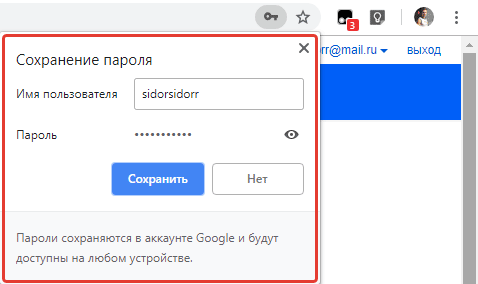
Pokud stisknete tlačítko Uložit, pak příště, kdy nebudete muset zadávat své přihlašovací jméno a heslo, autorizace proběhne automaticky.
To vám umožní ušetřit čas a nemít na paměti různá hesla pro různé weby. Funkce je poměrně pohodlná, ale může nepříznivě ovlivnit soukromí a bezpečnost. Pokud má někdo jiný přístup k vašemu počítači, může pomocí této funkce automatického dokončování přistupovat k webu pod vaším přihlašovacím jménem nebo zobrazit hesla a případně je zkopírovat. Proto je třeba velmi pečlivě přistupovat k funkci ukládání hesla.
Pokud kliknete na tlačítko "Ne", ukládání pro tento web již nebude nabízeno. Kříž neznamená ani ano, ani ne – neodmítáte nadobro, ale také nesouhlasíte právě teď, takže se vás stránka příště zeptá znovu.
Mohu smazat uložená hesla?
Pokud se rozhodnete minimalizovat možná rizika, můžete z prohlížeče odstranit zapamatovatelná hesla. Tím zabráníte tomu, aby někdo, kdo má fyzický přístup k vašemu počítači, viděl vaše přihlašovací údaje.
Je však třeba poznamenat, že uložená hesla mohou být kontrolována z hlediska bezpečnosti (únik dat), ale neuložená hesla nelze zkontrolovat.
Ověření:
- klikněte na avatar uživatele v pravém horním rohu prohlížeče Chrome;
- kliknutím na ikonu klíče přejdete do sekce "Hesla";
- klikněte na Zkontrolovat hesla.
Pravidlo přednosti
Vestavěná funkce prohlížeče Chrome umožňuje odstranit uložené informace o autorizaci několika způsoby. Můžete zcela vyčistit všechna data nebo provést částečné vyčištění, tj. Úpravy. Každá možnost stojí za zvážení podrobněji.
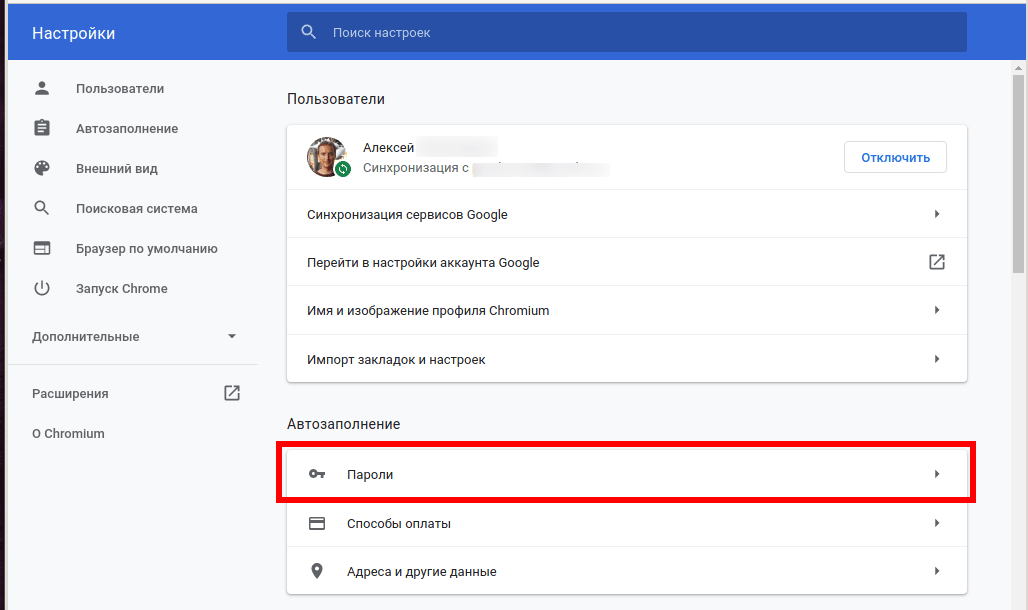
Mazání po jednotlivých kusech
Možnost selektivních úprav je vhodná pro ty, kteří nechtějí smazat vše najednou. Chcete-li provést tento postup, musí uživatel provést následující:
- Otevřete prohlížeč.
- Klikněte na tlačítko "Nastavení a správa prohlížeče Google Chrome" (tři tečky v rohu).
- V seznamu vyberte "Nastavení".
- Vyhledejte sekci "Automatické dokončování" v levém postranním panelu nebo v dolní části stránky.
- Přejděte na Hesla.
Ve sloupci "Uložená hesla" budou vedle každého webu tři tečky. Klikněte na ně a vyberte Odstranit.
Poté je zdroj odstraněn ze seznamu těch, pro které je aktivováno automatické přihlášení. Taková operace musí být opakována s každým webem, který je třeba odebrat ze seznamu automatického dokončování.
Odebrání všech hesel
Další účinný způsob, jak odstranit všechny přístupové kódy v prohlížeči Chrome najednou. Jedná se o poměrně radikální možnost, která vám umožní odstranit všechny osobní údaje při autorizaci. Algoritmus je zde poměrně jednoduchý:
- tři body;
- Historie (Ctrl + H);
- "Jasná historie";
- na kartě "Pokročilé" zaškrtněte políčko "Hesla a další přihlašovací údaje";
- klikněte na "Smazat data".
Tato možnost umožňuje odstranit hesla pro libovolné období používání prohlížeče. Můžete také vymazat mezipaměť, soubory cookie, historii prohlížení.
Pravidelným mazáním informací můžete nejen odstranit autorizační informace, ale také zvýšit bezpečnost a efektivitu práce prohlížeče.
Je také důležité si uvědomit, že Chrome se synchronizuje s ostatními zařízeními. Pokud je aktivováno, heslo bude automaticky odstraněno ze všech miniaplikací, pomocí kterých jste nakonfigurovali synchronizaci.
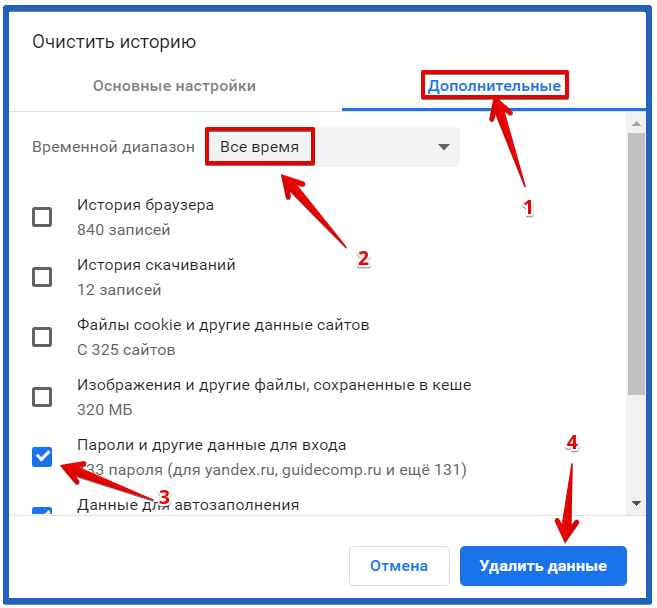
Mohu obnovit své heslo?
Pokud byly přihlašovací údaje pro web odstraněny z prohlížeče, je nepravděpodobné, že je budete moci obnovit.
Můžete vyzkoušet nástroje třetích stran, například:
- Nástroj pro obnovení hesla prohlížeče Chrome;
- Webový detektiv;
- ChromePass (přenosný).
Druhý je placený a třetí je přenosný, to znamená, že nevyžaduje instalaci a lze jej spustit z flash disku.
Alternativním způsobem je vrátit systém Windows zpět do bodu obnovení, když byla všechna hesla stále na místě. Chcete-li to provést, přejděte na "Obnovení systému" v Ovládacích panelech a spusťte obnovu z požadovaného bodu.







